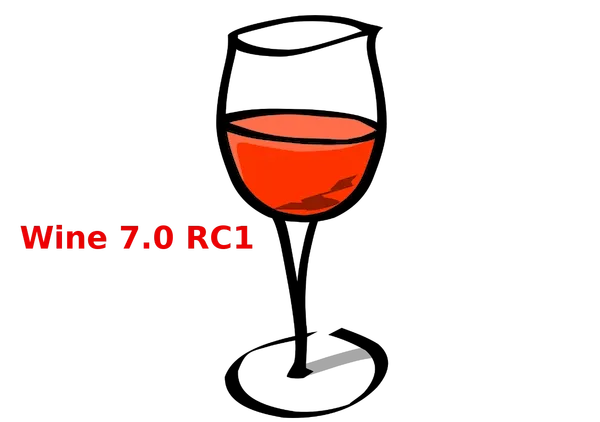E foi lançado o Wine 7.0 RC1 como a primeira prévia da série 7.x. Confira as novidades desse release candidate e veja como instalar no Linux.
Wine é um software de código aberto gratuito que permite executar aplicativos do Windows em Linux, macOS e BSD.
Agora, o primeiro candidato a lançamento para o próximo Wine 7.0 foi lançado há alguns dias. Aqui estão as novidades e como instalá-lo no Ubuntu.
Novidades do Wine 7.0 RC1
A última versão de desenvolvimento agora é Wine 7.0 RC1 que apresenta:
- Reimplementação do driver de joystick WinMM.
- Todas as bibliotecas Unix convertidas para a interface baseada em syscall.
- Várias correções de bugs para ganhar aplicativos, incluindo Sea of Thieves, EVE Online Client, World of Warships e muito mais.
Para saber mais sobre essa versão do Wine 7.0 RC1, acesse a nota de lançamento.
Como instalar ou atualizar
Para instalar o Wine 7.0 RC1, pressione a combinação de teclas Ctrl + Alt + T no teclado para abrir o terminal e execute os comandos abaixo um por um para obter o pacote Wine no Ubuntu 20.04, Ubuntu 21.04 e Ubuntu 21.10. Ubuntu 18.04 também é suportado, embora o usuário tenha que primeiro adicionar o faudio PPA.
Passo 1. Habilite o suporte à arquitetura de 32 bits.
Enquanto os computadores modernos agora têm arquitetura de CPU de 64 bits, o Wine é um software de 32 bits. Portanto, você pode primeiro habilitar o suporte à arquitetura de 32 bits executando o comando no terminal:
sudo dpkg --add-architecture i386
Passo 2. Adicione o repositório Wine ao seu sistema:
Você pode adicionar o repositório Wine criando um arquivo de configuração e escrevendo uma linha nele. E isso pode ser feito executando o único comando no terminal:
sudo sh -c 'echo "deb [signed-by=/usr/share/keyrings/winehq.gpg] https://dl.winehq.org/wine-builds/ubuntu/ $(lsb_release -sc) main" >> /etc/apt/sources.list.d/winehq.list'
NOTA: o comando acima é apenas para usuários do Ubuntu. Para Linux Mint, Elementary OS, Zorin OS e outros sistemas baseados no Ubuntu, você deve substituir $(lsb_release -sc) pelo nome de código do Ubuntu (por exemplo, focal e bionic) no qual seu sistema se baseia.
Passo 3. Instale a chave para o repositório Wine.
Uma vez que o comando apt-key está obsoleto por motivos de segurança, aqui vou dizer o novo método para instalar a chave do repositório de terceiros no Ubuntu. Embora o apt-key seja mais eficaz e ainda funcione, você pode usá-lo se não se preocupar com a segurança cibernética!
Abra o terminal e execute o único comando abaixo para baixar a chave, converta-a em um arquivo gpg ilegível e, finalmente, armazene em “/usr/share/keyrings”.
wget -O - https://dl.winehq.org/wine-builds/winehq.key | gpg --dearmor | sudo tee /usr/share/keyrings/winehq.gpg
Passo 4. Instale o pacote Wine.
Por fim, atualize o cache do pacote do sistema por meio do comando:
sudo apt update
E instale o Wine 7.0 RC1 executando o comando:
sudo apt install winehq-devel
NOTA: O pacote de teste Wine 7.0 RC1 também está disponível. Ele contém correções de bugs e recursos, que ainda não foram integrados ao branch de desenvolvimento. Você pode instalá-lo substituindo winehq-devel por winehq-staging no último comando.
Após a instalação, use o comando winecfg para abrir o editor de configuração. E, clique com o botão direito no arquivo EXE e escolha “Abrir com outro aplicativo -> Abrir com Wine Windows Program Loader” para começar a instalar um aplicativo do Windows.
Limpe ou remova o Wine
Depois de instalar a chave do repositório, dois arquivos inúteis (winehq.key e winehq-keyring.gpg) são deixados no diretório inicial. Você pode removê-los através do gerenciador de arquivos.
Para remover o Wine 7.0 RC1, execute o comando no terminal:
sudo apt remove --autoremove winehq-devel
Para remover o repositório Wine, simplesmente remova o arquivo em /etc/apt/sources.list.d por meio do comando abaixo ou use o utilitário “Software & Updates” por meio da guia “Outro Software”.
sudo rm /etc/apt/sources.list.d/winehq.list
E remova a chave se quiser via comando;
sudo rm /usr/share/keyrings/winehq.gpg